SharePointOnlineドキュメントセットを使用してコンテンツを管理する

Microsoft Office365製品スイートの1つであるSharePointOnlineでは、ドキュメントセットを使用すると、効率的にプロジェクトごとにドキュメントをグループ化し、管理できます。
VBA Excel 2016でダイアログボックスコントロールを操作する方法はたくさんあります。したがって、この手順の準備ができている場合は、読み続けてください。ここでは、UserFormオブジェクトのダイアログボックスコントロールを操作する方法を説明します。
ダイアログボックスにコントロールを配置した後、標準のマウステクニックを使用して、コントロールを移動したりサイズを変更したりできます。または、正確に制御するために、[プロパティ]ウィンドウを使用して、コントロールの[高さ]、[幅]、[左]、または[上]プロパティの値を入力できます。
Ctrlキーを押しながらコントロールをクリックすると、複数のコントロールを選択できます。または、クリックしてドラッグし、コントロールのグループを「なげなわ」にすることもできます。複数のコントロールを選択すると、[プロパティ]ウィンドウには、選択したすべてのコントロールに共通のプロパティのみが表示されます。これらの共通プロパティを変更することができ、選択したすべてのコントロールに変更が加えられます。これは、一度に1つずつ行うよりもはるかに高速です。
コントロールは別のコントロールを隠すことができます。つまり、あるコントロールを別のコントロールの上に積み重ねることができます。そうする正当な理由がない限り、コントロールをオーバーラップさせないようにしてください。
VBEウィンドウの[フォーマット]メニューには、ダイアログボックス内のコントロールを正確に配置および配置するのに役立ついくつかのコマンドが用意されています。これらのコマンドを使用する前に、操作するコントロールを選択してください。これらのコマンドは、期待どおりに機能します。これは、配置されようとしているいくつかのCheckBoxコントロールを含むダイアログボックスです。
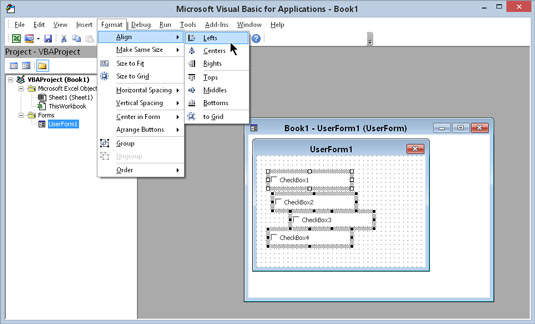 [フォーマット] –> [整列]コマンドを選択して、ユーザーフォームコントロールの整列を変更します。
[フォーマット] –> [整列]コマンドを選択して、ユーザーフォームコントロールの整列を変更します。
複数のコントロールを選択すると、最後に選択したコントロールが通常の黒いハンドルではなく白いハンドルで表示されます。白いハンドルのあるコントロールは、[フォーマット]メニューを使用するときに、選択した他のコントロールの位置合わせまたはサイズ変更の基礎になります。
多くのユーザーは、キーボードを使用してダイアログボックスをナビゲートすることを好みます。TabキーまたはShift + Tabキーを押すとコントロールが切り替わり、ホットキーを押すと特定のコントロールが即座にアクティブになります。
ダイアログボックスがキーボードユーザーに対して正しく機能することを確認するには、次の2つの問題に注意する必要があります。
タブ順序
アクセラレータキー
タブの順序を変更する
タブの順序は、ユーザーがTabまたはShift + Tabを押したときにコントロールがアクティブになる順序を決定します。また、どのコントロールに最初のフォーカスがあるか、つまり、ダイアログボックスが最初に表示されたときにどのコントロールがアクティブなコントロールであるかを決定します。たとえば、ユーザーがTextBoxにテキストを入力している場合、TextBoxにフォーカスがあります。ユーザーがOptionButtonをクリックすると、OptionButtonにフォーカスがあります。Excelが最初にダイアログボックスを表示するときに、タブ順序の最初のコントロールにフォーカスがあります。
コントロールのタブ順序を設定するには、表示→タブ順序を選択します。ダイアログボックスを右クリックして、ショートカットメニューから[タブ順序]を選択することもできます。いずれの場合も、Excelは[タブの順序]ダイアログボックスを表示します。
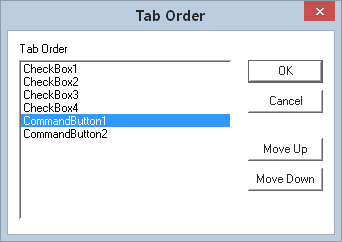
[タブの順序]ダイアログボックス。
[タブの順序]ダイアログボックスには、ユーザーフォームのすべてのコントロールが一覧表示されます。ユーザーフォームのタブ順序は、リスト内のアイテムの順序に対応しています。コントロールのタブ順序を変更するには、リストでコントロールを選択してから、[上に移動]または[下に移動]ボタンをクリックします。複数のコントロールを選択して(ShiftキーまたはCtrlキーを押しながらクリック)、それらすべてを一度に移動できます。
[タブの順序]ダイアログボックスを使用する代わりに、[プロパティ]ウィンドウを使用してタブの順序でコントロールの位置を設定できます。タブオーダーの最初のコントロールのTabIndexプロパティは0です。タブオーダーからコントロールを削除する場合は、TabStopプロパティをFalseに設定します。
一部のコントロール(フレームまたはマルチページコントロールなど)は、他のコントロールのコンテナーとして機能します。コンテナコントロール内のコントロールには、独自のタブ順序があります。フレームコントロール内のOptionButtonのグループのタブ順序を設定するには、[表示]→[タブ順序]コマンドを選択する前に、フレームコントロールを選択します。
ホットキーの設定
通常、ダイアログボックスのコントロールにアクセラレータキーまたはホットキーを割り当てます。これを行うには、[プロパティ]ウィンドウでAcceleratorプロパティの文字を入力します。コントロールにAcceleratorプロパティ(TextBoxなど)がない場合でも、Labelコントロールを使用してキーボードから直接アクセスできるようにすることができます。つまり、ラベルにアクセラレータキーを割り当て、タブ順序でTextBoxの直前にラベルを配置します。
これは、3つのTextBoxを持つユーザーフォームです。TextBoxを説明するラベルにはアクセラレータキーがあり、各ラベルはタブ順に対応するTextBoxの前にあります。たとえば、Alt + Dを押すと、部門ラベルの横にあるテキストボックスがアクティブになります。

ラベルを使用して、アクセラレータキーを持たないコントロールに直接アクセスできるようにします。
VBEには、VBAプロシージャから呼び出さずにユーザーフォームをテストする3つの方法があります。
[実行]→[サブ/ユーザーフォームの実行]コマンドを選択します。
F5を押します。
標準ツールバーの[サブ/ユーザーフォームの実行]ボタンをクリックします。
このテストモードでダイアログボックスが表示されたら、タブ順序とアクセラレータキーを試すことができます。
Microsoft Office365製品スイートの1つであるSharePointOnlineでは、ドキュメントセットを使用すると、効率的にプロジェクトごとにドキュメントをグループ化し、管理できます。
SharePointでのタグ付けは、コンテンツの可視性と検索性を向上させるための重要な手法です。
Excelのソルバーが表示するエラーメッセージの意味を理解し、最適な解決策を見つける方法について詳しく解説します。
Excelの[GRG非線形]タブには、GRG非線形解法を使用しているときにソルバーが機能する方法を管理するためのボタンとボックスがあります。オプションを利用し、最適な解決策を得るためのステップを解説します。
SharePointをPower BIと統合する方法と、レポートをSharePointサイトに接続する方法をLuckyTemplates.comから学びます。
個人やグループがコミュニケーション、コラボレーション、共有、接続できるSharePointソーシャルネットワーキングツールの使用方法を学びます。
SharePoint列のデータ入力を検証する方法を学び、データの整合性を確保するための実践的なソリューションを提供します。
Smartsheet は、プロジェクトの管理、ワークフローの構築、チームとの共同作業を可能にする動的な作業プラットフォームです。
SharePoint は、さまざまなワークフロー アプリケーション、「リスト」データベース、その他の Web コンポーネント、およびビジネス グループの共同作業を制御するためのセキュリティ機能を使用する Web ベースのコラボレーション システムです。
Van Nien Calendar は、携帯電話でカレンダーを表示するアプリケーションです。携帯電話で太陰太陽の日付をすぐに確認できるため、重要な仕事を計画することができます。

![Excelの[ソルバーオプション]ダイアログボックスで[GRG非線形]タブを使用する方法 Excelの[ソルバーオプション]ダイアログボックスで[GRG非線形]タブを使用する方法](https://luckytemplates.com/resources2/images/68824-content-1.jpg)





